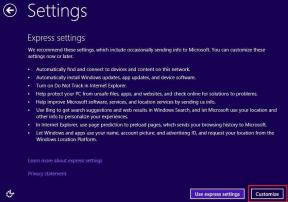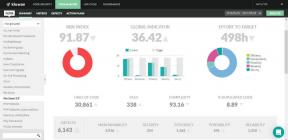10 najboljših nasvetov za pridružitev aplikaciji, da jo uporabite kot profesionalec
Miscellanea / / November 29, 2021
Nekaj let nazaj je bilo imeti pametni telefon luksuz. Danes ima veliko ljudi več kot en pametni telefon in osebni računalnik. V tem digitalnem svetu je lahko upravljanje obvestil, besedil, aplikacij, datotek in drugih posodobitev za nekaj pripomočkov glavobol. In za to pozdravite Pridružite se aplikaciji Joao.

Če ste že kdaj uporabljali Pushbullet, Pridružite se je njegova najboljša alternativa. Podobno kot Pushbullet lahko pošiljate povezave, opombe in datoteke med napravami. Odložišče lahko delite tudi med napravo Android in računalnikom ter med več napravami Android.
To je le nekaj od številnih funkcij, ki jih ponuja aplikacija Join. Join je plačljiva aplikacija, ki vsebuje oglase in nekatere funkcije zaklenjene. Te funkcije lahko odklenete z enkratnim plačilom 4,99 $ in se znebite teh nadležnih oglasov. Verjemite mi, funkcije so vredne plačila.
Ne glede na to, ali ste novinec ali nekdo, ki razmišlja o nakupu aplikacije, smo tukaj, da vam pomagamo. Oglejte si nekaj nasvetov, ki vam bodo pomagali uporabljati kot profesionalec.
Začnimo.
1. Sinhronizirajte obvestila aplikacij
Ena od glavnih funkcij aplikacije Join je sinhronizacija obvestil med napravami. Medtem ko vam številne aplikacije omogočajo pošljite svoja obvestila Android v računalnik, obstaja nekaj aplikacij, ki podpirajo sinhronizacija obvestil med napravami Android. In uganite, kateri je eden izmed njih? Pridružite se aplikaciji.
Ko omogočite sinhronizacijo obvestil, boste prejeli obvestila vsake naprave v drugih napravah. Lahko postane kaotično. Na srečo lahko prilagodite aplikacije in naprave, na katerih želite prejemati obvestila.
Če želite sinhronizirati obvestila, sledite tem korakom:
Korak 1: Odprite aplikacijo Join na telefonu Android in tapnite ikono, podobna hamburgerju, v zgornjem levem kotu. Nato izberite Nastavitve.


2. korak: Dotaknite se Obvestila in omogočite Pošiljanje obvestil, če ni omogočeno.


3. korak: Privzeto ni izbrana nobena od aplikacij. Ročno morate izbrati aplikacije, za katere želite deliti obvestila. Če želite to narediti, tapnite Aplikacije za obveščanje in izberite aplikacije.


4. korak: Podobno boste morali ročno izbrati naprave, na katere želite sinhronizirati obvestila. Če želite to narediti, tapnite Naprave za obveščanje in izberite naprave.


2. Sinhronizirajte obvestila o klicih
Zgornja funkcija vam omogoča sinhronizacijo samo obvestil aplikacij. Join ponuja še eno funkcijo, pri kateri bodo vse vaše naprave hkrati zvonile, če boste prejeli klic na eni od njih. Na primer, če imate tri telefone (A, B in C) in prejmete klic na telefonu A, bosta telefoni B in C tudi zvonili, da vas obvestita o klicu. Ne samo to, klic lahko tudi prekinete z drugimi napravami.
Če želite uporabiti to funkcijo, sledite tem korakom:
Korak 1: Odprite Join's Settings in pojdite na SMS in telefonske klice.

2. korak: Nato omogočite storitev SMS in klicev. Ko je omogočeno, tapnite Napredno.

3. korak: Dotaknite se Obvestila telefona in izberite želeno vedenje, za katerega želite prejemati obvestila.
Opomba: Da bi ta funkcija delovala, mora biti omogočena splošna sinhronizacija obvestil, kot je prikazano v prejšnjem namigu. Če še vedno ne deluje, omogočite telefonske storitve ali shrambo za telefon in sporočila v razdelku Aplikacije za obveščanje.


3. Pošlji ali prejmi vsa obvestila
Če sedite daleč od drugih naprav in želite preveriti obvestila na njih, vam aplikacija Join omogoča pridobivanje teh obvestil. Lahko pa tudi pošiljate vsa obvestila iz ene naprave v drugo.
Če želite to narediti, odprite aplikacijo Join in na prvem zaslonu boste videli vse povezane naprave. Dotaknite se ikone s tremi pikami poleg naprave, iz katere želite prejemati obvestila. Nato tapnite Prejmite obvestila. Vsa obvestila iz druge naprave bodo nato na voljo na vaši plošči z obvestili.


Podobno, če želite poslati obvestila svoje trenutne naprave v drugo napravo, tapnite ikono s tremi pikami poleg prejemnika in pritisnite Pošlji obvestila.
4. Utišaj obvestila v računalniku
Če na namizju uporabljate razširitev Join za Chrome, je lahko nenehno brenčanje obvestil včasih nadležno. Na srečo lahko izklopi obvestila 15 minut, do šest ur.
Če želite utišati obvestila, z desno tipko miške kliknite ikono razširitve Pridruži se za Chrome in v meniju izberite Izklopi zvok.

5. Posnemite posnetek zaslona na daljavo
Če so vaše naprave v drugi sobi, lahko s to aplikacijo še vedno posnamete posnetek zaslona tega, kar je na njenem zaslonu. Podobno lahko dobite tudi posnetek zaslona v računalniku z razširitvijo za Chrome.
Za posnemite posnetek zaslona na Androidu, tapnite ikono s tremi pikami poleg naprave in pritisnite Pridobi posnetek zaslona. Ne glede na to, kateri zaslon je odprt na drugi napravi, bo zajet.
Ko je posnetek zaslona zajet, se bo slika odprla na napravi, iz katere je bila zahteva vložena.
Opomba: Za zajem posnetka zaslona boste morali odobriti dovoljenje drugi napravi.


Ali ste vedeli, da lahko aplikacije na drugih telefonih odprete tudi na daljavo? Preverite naslednji nasvet.
Opomba: Za nekatere uporabnike se aplikacija Join vedno znova odpira med fotografiranjem zaslona. Če se želite izogniti, tapnite gumb Nazaj in ne gumb Domov, da se premaknete iz njega.
6. Odprite aplikacije na daljavo
Medtem ko ne morete v celoti nadzor drugih naprav, Join vam omogoča odpiranje aplikacij na daljavo. Če želite to narediti, preprosto tapnite možnost Odpri aplikacijo pod Nastavitve naprave, do katere lahko dostopate tako, da tapnete ikono s tremi pikami poleg imena naprave. Nato izberite aplikacijo, ki jo želite odpreti.

7. Dostop do odložišča
Obstajata dva načina, na katera lahko dostop do odložišča med napravami. Prva metoda vključuje ročno potiskanje kopiranega vnosa z uporabo oblačka, ki se prikaže vsakič, ko kopirate besedilo v napravo Android. Drugi omogoča, da je kopirano besedilo samodejno na voljo drugih odložišč.
Če želite sinhronizirati odložišče, naredite to:
Korak 1: Odprite nastavitve pridružitve in tapnite odložišče.

2. korak: Omogoči odložišče monitorja. Zdaj, če želite deliti odložišče z uporabo mehurčka, omogočite mehurčke odložišča. Če želite kopirano besedilo samodejno poslati drugim izbranim napravam, izberite možnost Samodejno pošiljanje odložišča.

8. Pokličite in poiščite napravo na zemljevidu
Včasih utišamo telefon in se potem ne moremo spomniti, kje smo ga pustili. V takšnih situacijah ga lahko poiščete z aplikacijo Join. Join ponuja funkcijo, pri kateri bo vaša naprava zvonila, tudi če je tiho. Podobno, če želite slediti eni od svojih naprav, lahko s to aplikacijo preverite njeno lokacijo.
Če želite uporabiti te funkcije, tapnite ikono s tremi pikami poleg imena naprave in v meniju izberite Zvoni ali Poišči.
Ko tapnete Zvoni, bo začela zvoniti vaša druga naprava. In ko tapnete Locate, se na prvi napravi odprejo Google Zemljevidi, ki prikazujejo lokacijo druge naprave.


9. Govori po telefonu
Če želite iti še korak dlje, lahko pošiljate glasovna sporočila na druge naprave. Tehnično morate napisati besedilo in aplikacija ga bo objavila.
To storite tako, da se dotaknete možnosti Govori, ko pritisnete meni s tremi pikami poleg imena naprave. Nato vnesite besedilo, ki ga želite, da naprava izgovori na glas.


10. Prejemajte obvestila o bateriji
Težko je spremljati stanje baterije vseh vaših naprav. Na srečo ima Join funkcijo, ki vas obvesti o nizki bateriji na povezanih napravah in tudi, ko je popolnoma napolnjena.
Če želite omogočiti to funkcijo, pojdite v nastavitve pridružitve in tapnite Potisi. Nato tapnite Napredno in na naslednjem zaslonu omogočite obvestila o bateriji.


Lahko pa tudi vedno preverite baterijo drugih naprav tako, da tapnete ime ustrezne naprave na začetnem zaslonu aplikacije

Funkcije v izobilju!
To je bilo nekaj nasvetov za začetek. Aplikacija Join ima veliko funkcij, ki jih je vredno raziskati. To je več kot le pošiljanje obvestil, besedil ali povezav na druge naprave. Samo enkrat ga morate plačati in ga uporabljati na različnih napravah.
Bi radi izvedeli več naprednih nasvetov in trikov za uporabo aplikacije? Sporočite nam vaše izkušnje in trike, ki jih uporabljate.